Драйвер для самсунг галакси j6 для подключения к компьютеру
Владельцы смартфонов регулярно подключают мобильный девайс к ПК. Делается это для того, чтобы передать файлы с одного носителя на другой для дальнейшего использования. Но иногда пользователи сталкиваются с проблемой, когда телефон Samsung Galaxy J6 (2018) не видит компьютер. Почему так происходит, и что нужно делать в такой ситуации?
Почему Samsung Galaxy J6 (2018) не видит компьютер
Если человек подключает смартфон к ПК через USB-кабель, но компьютер никак не реагирует, значит, пользователь столкнулся с одной из следующих проблем:
- неисправность кабеля;
- поломка гнезда USB на одном из устройств;
- на компьютере установлены некорректные драйвера для смартфона, или их нет вовсе;
- при подключении выбрана опция «Только зарядка»;
- сбой в работе операционной системы одного из устройств.
Таким образом, все обозначенные проблемы можно поделить на физические и программные. Чтобы определить точную причину того, что телефон Samsung Galaxy J6 (2018) не видит ПК, нужно выполнить проверку оборудования и настроек обоих устройств.
Как решить проблему
Для начала вы должны убедиться, что для подключения используется исправный кабель. Самый простой способ – поставить телефон на зарядку с тем же шнуром. Если девайс заряжается, значит, проблема точно не в кабеле.
Второй момент, который пользователи часто упускают из вида, – выбран неправильный тип подключения. Когда человек соединяет смартфон с ПК, на экране мобильного устройства появляется уведомление, предлагающее выбрать один из нескольких типов сопряжения:
- только зарядка;
- камеры;
- медиаустройство и так далее.
По умолчанию указывается тип «Только зарядка». При таком подключении смартфон на ОС Андроид просто получает энергию от компьютера. Проверьте настройки сопряжения и выберете пункт «Подключить как медиаустройство» или «USB-накопитель». Только в таком случае ПК увидит телефон Samsung Galaxy J6 (2018), как полноценный носитель информации.
Если же при подключении мобильного девайса к ПК не происходит совсем ничего (гаджет даже не заряжается), нужно проверить работоспособность интерфейса USB на компьютере. Например, можно вставить флешку или подключить мышку.
Проблемы физического характера (поломка кабеля или разъема) решаются только заменой комплектующих. А в ситуации, когда вы выбираете правильный тип подключения (медиаустройство) и пользуетесь исправными аксессуарами, причиной появления ошибки становятся неисправные драйвера.
Как правило, они устанавливаются автоматически при первом сопряжении смартфона и ПК. Загружается ПО только при наличии соединения с интернетом. Если не подключиться к сети, драйвера загружены не будут. Поэтому рекомендуется проверить доступ к интернету.
Проверить работоспособность драйверов можно следующим образом:
- Открыть диспетчер устройств (Win+R и затем ввести devmgmt.msc).
- Найти в списке MTP-устройство или название телефона.
- Дважды нажать левой кнопкой мыши.
- Кликнуть «Обновить драйвер».
- Выбрать «USB-устройство MTP».
- Нажать «Далее».
- Дождаться окончания переустановки драйверов.
Если же в диспетчере устройств никак не отображается смартфон, есть смысл включить на гаджете Андроид режим разработчика:
- Открыть настройки телефона.
- Перейти в раздел «Для разработчиков».
- Активировать функцию.
- Кликнуть «Конфигурация USB по умолчанию».
- Выбрать значение «Передача файлов».
Когда не помогает ни один из предложенных советов, единственный выход – сбросить настройки смартфона. Эта операция выполняется в том случае, если владелец устройства подозревает, что сопряжение отсутствует из-за наличия вирусов.
Для сброса настроек нужно:
- Открыть настройки.
- Перейти в раздел «Восстановление и сброс».
- Нажать «Сбросить настройки».
После выполнения операции с мобильного девайса удалятся все файлы. Чтобы не потерять важную информацию, рекомендуется предварительно создать резервную копию.
Альтернативные методы подключения
Если соединить телефон Samsung Galaxy J6 (2018) с компьютером через USB не получилось, можно попробовать альтернативные методы передачи информации с одного устройства на другое:
Первый вариант не нуждается в подробном описании, так как в таком случае просто требуется вставить карту памяти в адаптер и подключить к ПК через соответствующий разъем. Но подобный вид сопряжения позволит лишь перекинуть файлы на флешку или с нее.
Чтобы получить доступ к памяти смартфона, нужно использовать соединение Wi-Fi. Для этого понадобится дополнительная программа. Например, MyPhoneExplorer. Ее следует загрузить как на ПК (с официального сайта), так и на телефон (через Google Play).
Дальнейшее подключение выполняется следующим образом:
- Подключить оба устройства к одной сети Wi-Fi.
- Открыть приложение MyPhoneExplorer на телефоне.
- Придумать пароль для подключения.
- Открыть программу на ПК.
- Нажать кнопку «Файл» и выбрать пункт «Подключить».
- Подтвердить сопряжение вводом ранее созданного кода.
Так смартфон сможет подключиться к ПК без использования USB-кабеля. В MyPhoneExplorer на компьютере отобразится список всех доступных файлов. Можно перекинуть информацию как с телефона, так и на него.
Как не столкнуться с проблемой в будущем
Чтобы впредь ситуация не повторялась, и телефон Samsung Galaxy J6 (2018) всегда видел компьютер, следуйте нескольким простым советам:
- Используйте для подключения только комплектные аксессуары. Не покупайте дешевые кабели.
- На телефоне выставляйте параметр «Медиаустройство» или «USB-накопитель».
- При первом сопряжении не забудьте установить драйвера и при необходимости обновить их.
Соблюдение всего трех правил раз и навсегда избавит от проблем при подключении телефона к компьютеру.

USB-драйверы очень важны, когда речь заходит о подключении вашего Android-устройства к компьютеру. Особенно, когда это ПК с ОС Windows, необходимы драйверы USB. Хотя Android прошел долгий путь, они все еще не близки к замене ПК (для опытных пользователей). Возможно, нам понадобится подключить Android-устройство к нашему ПК по различным причинам, таким как копирование медиафайлов с ПК на телефон или резервное копирование фотографий на ПК и т. д. В любом случае, USB-драйверы важны для правильного и безошибочного соединения между Android и Windows.
Здесь мы предоставили официальный USB-драйвер Samsung для Windows.
Вы можете загрузить последнюю версию драйвера USB Samsung, нажав ниже:
Примечание. Вышеприведенную версию можно использовать для ВСЕХ ОБЪЕКТОВ ANDROID PHOENS SAMSUNG.
Как установить USB-драйвер Samsung в Windows
Дождитесь завершения установки и выхода из мастера установки. Все сделано! Теперь у вас на вашем устройстве установлен последний USB-драйвер Samsung.
![[Официальные] USB-драйверы Samsung для Windows](https://4.bp.blogspot.com/-Uwbi6uddwgw/W4LvZ4KTGiI/AAAAAAAAEJE/OKVsgZulJp0dDpcrkxFxyieuGfuXIYhnACLcBGAs/s72-c/%255B%25D0%259E%25D1%2584%25D0%25B8%25D1%2586%25D0%25B8%25D0%25B0%25D0%25BB%25D1%258C%25D0%25BD%25D1%258B%25D0%25B5%255D%2BUSB-%25D0%25B4%25D1%2580%25D0%25B0%25D0%25B9%25D0%25B2%25D0%25B5%25D1%2580%25D1%258B%2BSamsung%2B%25D0%25B4%25D0%25BB%25D1%258F%2BWindows.jpg)
Перейдя по ссылке можно выбрать необходимую модель телефона Samsung s7 edge, led pro ssd evo, s 8 s8 plus и бесплатно скачать программы и драйвера на этот мобильник.
На сайте производителя Samsung находятся самые актуальные и свежие драйвера на телефоны телефона Samsung a8 2018 с экраном dpi и для других разных моделей самсунг.
На сайте размещены драйвера на телефоны для следующих моделей Samsung 6 black, 6 black, led pro ssd evo и других производителей.
Все драйвера на телефон телефона Samsung ssd 850 usb с экраном dpi находятся в свободном доступе и бесплатно загружаются с этого сайта напрямую, без рекламы и смс.
Если у вас телефон Samsung j120f, 3400, hd не оснащен современным интерфейсом USB, wifi или bluetoos, то подключить его к компьютеру можно будет только одним способом, через специальный DATA кабель. Для таких случаев требуются драйвера для дата кабелей. Такие драйвера можно бесплатно скачать по ссылке размещенной ранее.
Здесь так же можно найти и скачать: драйвера для USB дата-кабелей, драйвера для сотовых телефонов телефона Samsung gb с экраном dpi и других, имеющих USB интерфейс и драйвера для архаичных инфракрасных портов - адаптеров.
Официальный сайт поддержки клиентов компании Samsung s5 mini, 2160, i9500.
С Samsung USB Driver for Mobile Phones вы сможете скачать все драйверы, необходимые для управления Samsung телефоном или планшетом с ПК с ОС Windows
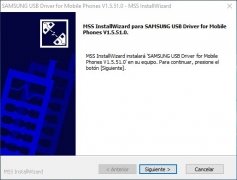
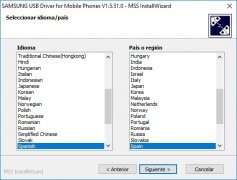


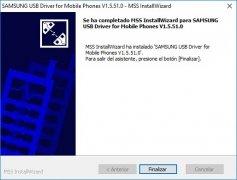
С широким использованием нашего смартфона и благодаря увеличению пространства хранения данных, последние постепенно становятся всякой всячиной, где мы накапливаем фотографии, воспоминания, смешные видео и файлы, которые мы хотим сохранить навсегда. Для того чтобы иметь резервную копию всех этих файлов мы всегда можем прибегнуть к облачным хранилищам, а другой достойный вариант это передача этих файлов на наш ПК с помощью кабеля USB, чтобы сохранить локальную копию. И если у вас есть телефон Samsung, это означает, что вам необходимо скачать Samsung USB Driver for Mobile Phones на ваш компьютер.
Что это Samsung USB Driver for Mobile Phones и для чего оно?
Ну, название программы может дать вам подсказку. Это в основном пакет драйверов, с которыми вы можете управлять и контролировать все файлы, сохраненные на внутренней памяти вашего Android смартфона южнокорейского бренда (фото, видео, контакты и т.д.) прямо с компьютера, будь то со старой ОС Windows XP или более современный компьютер с новейшей операционной системой Microsoft , как Windows 10, например.
Альтернатива Samsung Kies.
Таким образом, когда вы подключите ваш старый Galaxy S3 или новый S7 (лучше не попробовать с Note 7. результаты могут быть взрывоопасными) через USB, ваш компьютер автоматически обнаружит устройство в качестве внешнего накопителя и процесс становиться гораздо проще и понятнее. Это обычный процесс во многих смартфонов, как в случае Xiaomi и их Mi PC Suite, хотя мы привыкли подключить наш телефон к компьютеру и сразу же начать передачу файлов, подобно технологии «включай и работай».
Читайте также:






